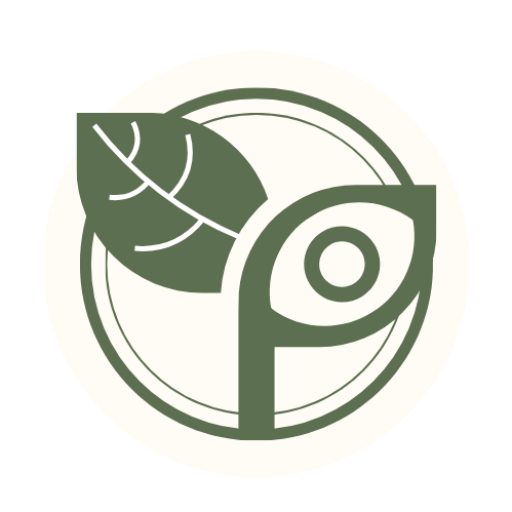最後更新時間: 2025 年 09 月 08 日
我在 Ruby 的簡報改造實戰營 中教 Canva,在課程後有學員問到這個問題:
簡報的頁面下面寫「資料來源:…」有沒有快速對齊和統一大小的方法?
我想應該不只「頁尾的資料來源」會用到快速對齊,任何在 Canva 上面的元素(例如圖表、頁碼)都可以用到,所以就整理成圖文分享出來囉!
先在第 1 頁把你要的字體、字級和位置都調整好,這一頁就會是你後面要對齊的「基準樣式」。
以這份簡報來說,每一頁左下角都有「資料來源」,我們就會以第 1 頁的樣式為標準,把其餘頁面都調整成一樣。
💡 基準樣式不要設定成「文字置中」,不然每一頁的文字長度不同,位置會跑掉,反而不好對齊。
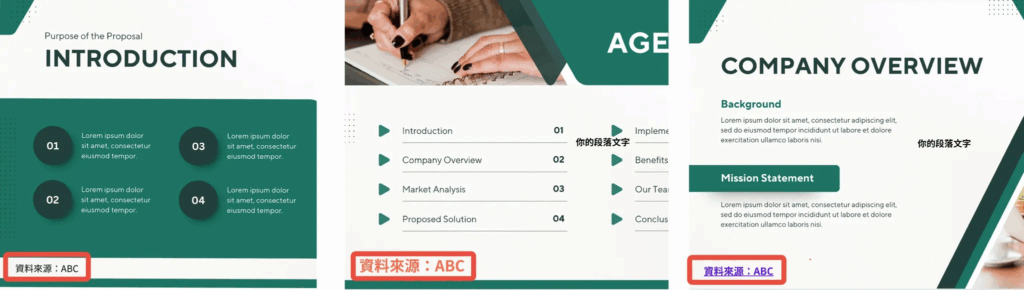
先統一每一頁的「樣式」
複製樣式
選取標準樣式的文字框,按 Ctrl+ Alt + C 來複製樣式。
Ctrl+Alt+C 就是工具列右側的油漆刷符號,但是用滑鼠點擊會比較慢。
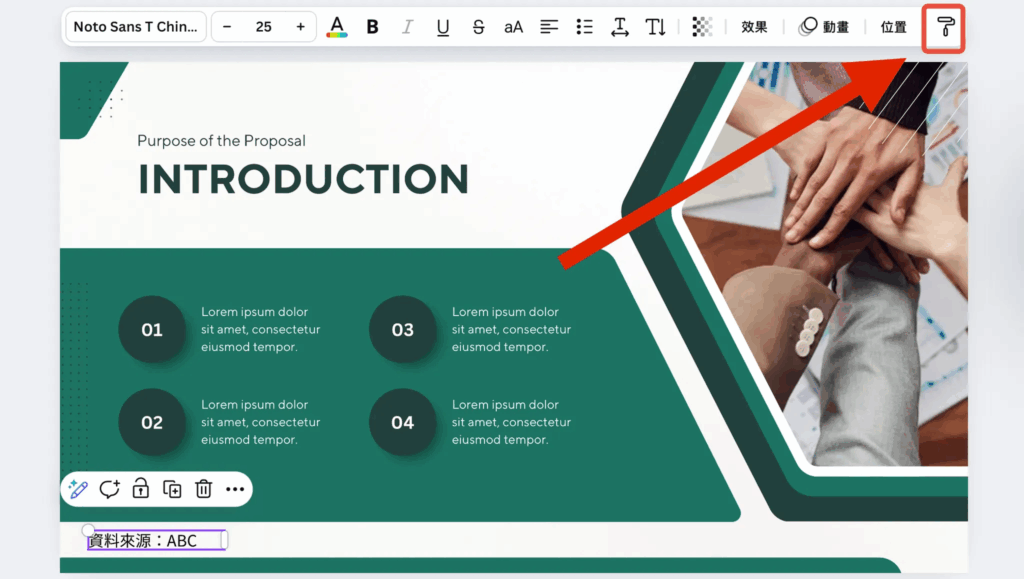
貼上樣式
到下一頁選取「資料來源:…」的文字框,按Ctrl+Alt+V來貼上樣式。
接著就繼續往下一頁,按Ctrl+Alt+V來貼上樣式,直到完成到最後一頁,一次完成就不用一直重複按 Ctrl+ Alt + C 來複製樣式。
最後再對齊文字框位置(2種方式)
用尺規對齊
先回到「基準樣式」那個頁面。
開啟尺規線(尺規線就是現在畫面中外框的尺規。)
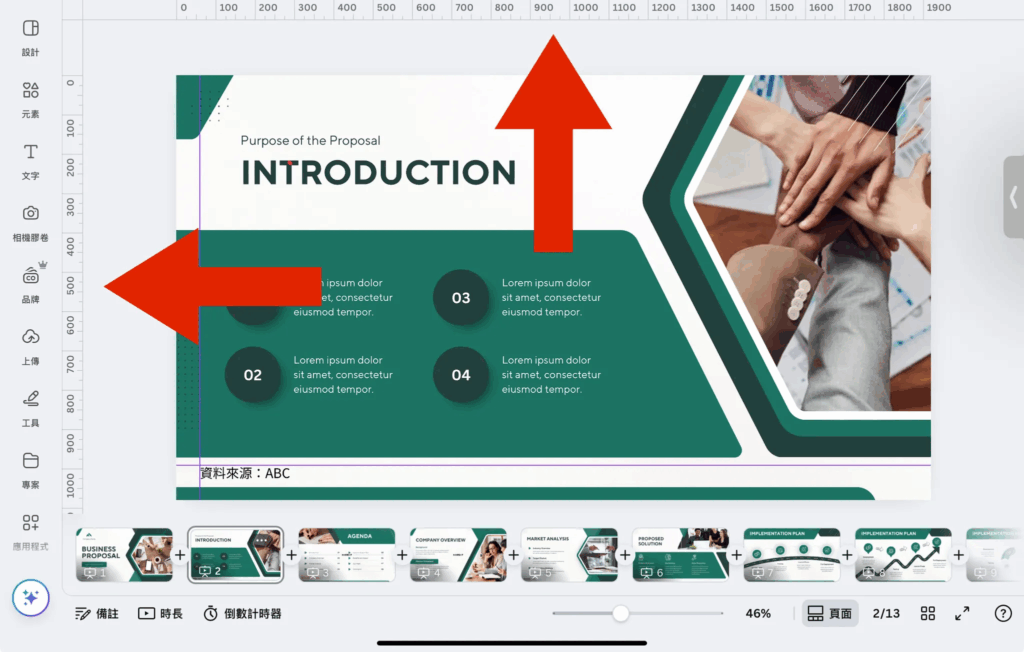
- 開啟方式:點擊檔案 → 設定 → 新增尺規和輔助線
- 建議直接用快捷鍵來快速開啟和關閉尺規線:
Shift+R

打開尺規之後,把滑鼠游標移到上方尺規的位置,當游標變成雙箭頭時,往下拖曳,就能拉出一條水平輔助線。接著,把這條輔助線對齊到文字框的上緣。
當輔助線對齊到物件時,線條會變成粉紫色,這表示已經對齊囉!
接著用同樣的方法,從左側尺規拉出垂直輔助線,對齊文字框的左邊邊緣。
切換到下一頁後,將文字方塊拖曳到剛才設定好的輔助線上,當文字方塊對齊到輔助線時,線條會變成粉紅色,表示已經對齊完成。
記住標準樣式的 XY 位置
點一下你想當作對齊標準的文字框,然後在上方工具列中找到「位置」。
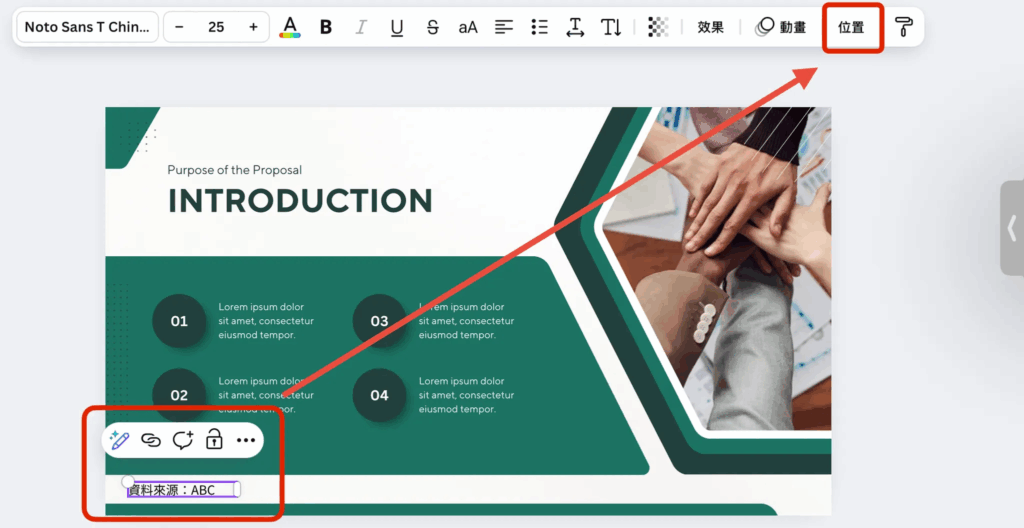
往下拉會看到「X 軸」和「Y 軸」的數值,記下這 2 個數字,這就是這個文字框在畫面上的精準位置。
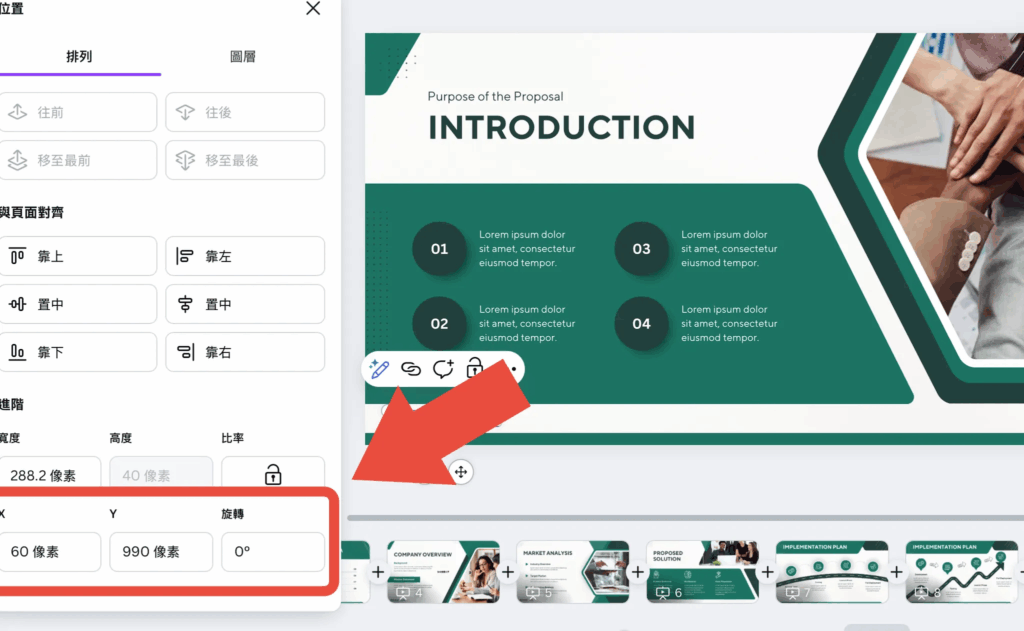
如果看到的小數點不好記,可以自己四捨五入成整數,這樣後面比較好套用。
接著,只要到每一頁,把其他文字框的 XY 位置調整成一樣的數字,就能確保對齊整齊囉!
總結
雖然輔助線的方式操作起來比較直覺,但其實很難每一頁都對齊得完全一樣。
如果你希望整份簡報看起來更整齊專業,我會更推薦用「調整 XY 位置」的方式來精準對齊,只要記住標準位置的數字,後續每一頁都套用一樣的 XY 值,就能快速完成整齊排版。